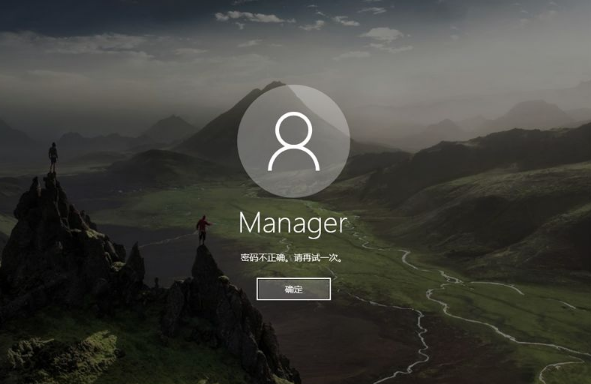很多商务人士现在还在使用win7系统,因为电脑中有重要资料所以要给电脑设置密码,那么如何设置电脑密码,不用担心,今天小编就来跟各位分享一下如何设置电脑密码。
很多朋友因为电脑中存放有重要资料,所以很担心电脑随便被人拿去使用,其实您只要给电脑设置一个开机密码就可以解决这个问题了,下面就来看看我是怎么设置开机密码的。
win7系统如何设置电脑密码
1.进入win7桌面,鼠标点击桌面左下角的开始按钮,在开始菜单中选择控制面板打开。
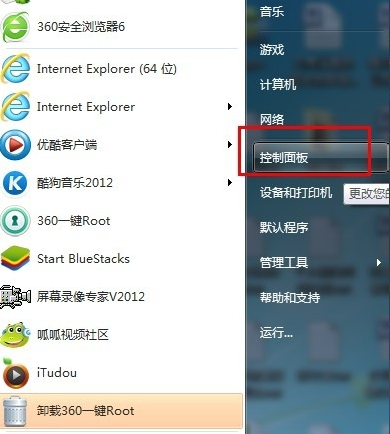
设置电脑密码图-1
2.在控制面板中找到 “用户账户”打开,进入下一步。
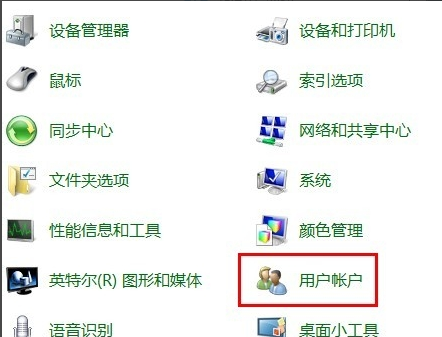
设置电脑密码图-2
技术编辑教您最新win7 64位旗舰版激活码
win7 64位旗舰版系统是目前使用用户数最多的系统,那么有没有激活码呢?激活码肯定是有的,而且是最新的哦!下面就来看看小编提供给大家的最新win7旗舰版吧!
3.在新出现的界面中点击“为您的账号创建密码”,进入下一步。
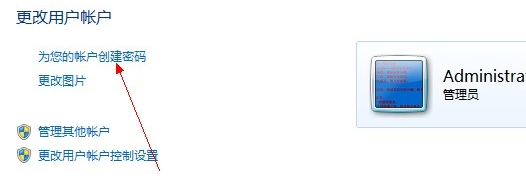
电脑密码图-3
4.接着在密码设置框中输入您需要设置的开机密码,设置完毕后点击“创建密码”即可。
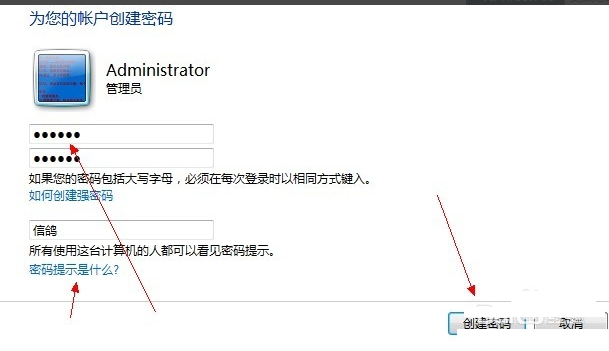
设置电脑密码图-4
5.重启电脑,这时登录就需要输入登录密码才可以进入桌面了。
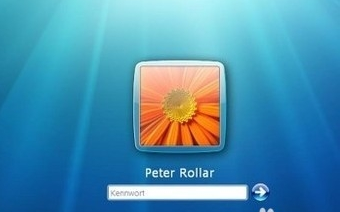
设置电脑密码图-5
详细教您电脑c盘怎么格式化
现在绝大部分朋友的电脑c盘都是系统盘,有些朋友想将c盘格式化,但是不知道c盘格式化,其实c盘是不能格式化的,但是如果非要格式化的话,那小编也只能告诉你c盘了.